Wir sind Menschen und wir neigen dazu, Dinge zu vergessen. Wenn Sie den Passcode Ihres iPhones vergessen haben, ist nicht alles verloren. Wenn Sie jedoch je nach Ihren Einstellungen mehrmals ein falsches Passwort eingeben (mehr als 6 Mal wird es deaktiviert), kann Ihr iPhone alle seine Daten löschen. Willst du nicht, oder? In diesem Beitrag werde ich Ihnen helfen, es zurückzusetzen und wieder Zugriff auf Ihr iPhone zu erhalten.
Lassen Sie uns diese strukturierte Anleitung mit den Anforderungen beginnen und sehen Sie sich dann die Schritte an, um den vergessenen iPhone-Passcode zurückzusetzen, ohne seine Daten zu verlieren.
- Anforderungen zum Zurücksetzen eines vergessenen iPhone-Passworts
- Die offizielle Methode zum Sichern Ihrer iPhone-Daten, wenn Sie den Passcode vergessen haben
- 2 Methoden zum Zurücksetzen Ihres iPhones, wenn Sie den Passcode vergessen haben
- Mit iCloud wiederherstellen (ohne iTunes)
- Mit Mac oder PC wiederherstellen (mit iTunes oder Finder)
- Vorgehensweise nach dem Löschen Ihres iPhones
Anforderungen zum Zurücksetzen eines vergessenen iPhone-Passworts
- iPhone, iPad oder iPod touch, das (offensichtlich) auf dem Passcode-Bildschirm hängen bleibt.
- Geeignetes Lightning-Kabel, um das Gerät mit einem Computer zu verbinden.
- Mac oder Windows-PC.
- iTunes, wenn Sie einen Windows-PC verwenden. Laden Sie es aus dem Microsoft Store oder von Apple herunter, falls noch nicht geschehen.
- Sie benötigen die Apple-ID und das Kennwort, die zum anfänglichen Einrichten des Geräts verwendet wurden. Höchstwahrscheinlich handelt es sich dabei um Ihre Apple-ID und Ihr Passwort. Bitte haben Sie Verständnis dafür, dass das Apple-ID-Passwort und der Passcode für das Gerät zwei verschiedene Dinge sind.
Die offizielle Möglichkeit, Ihre iPhone-Daten zu sichern, wenn Sie den Passcode vergessen haben
Aufgrund der iOS-Verschlüsselung gibt es keine Möglichkeit, in das iPhone einzudringen, dessen Passcode Sie vergessen haben. Die einzige Möglichkeit besteht darin, das Gerät zu löschen.
Wenn Sie danach ein Backup haben, können Sie es auf dem Gerät wiederherstellen und die Daten wiederherstellen. Falls Sie kein Backup in iCloud oder auf einem Computer haben, müssen Sie Ihr iPhone als neu einrichten.
Lassen Sie mich Ihnen zeigen, wie Sie das iPhone sichern, dessen Passwort Sie vergessen haben. Wenn dies erfolgreich ist, werden Sie Ihre Daten nicht verlieren.
Hinweis :Es gibt keine Möglichkeit zum Sichern, wenn Sie keine vertrauenswürdigen Geräte eingerichtet oder Ihr Gerät neu gestartet haben, nachdem Sie das vertrauenswürdige Gerät eingerichtet haben.
- Verbinden Sie das iPhone mit dem Computer, mit dem Sie es zuvor synchronisiert haben.
- Öffnen Sie den Finder wenn Sie macOS Catalina oder höher oder iTunes verwenden wenn Sie macOS Mojave und früher oder einen Windows-PC verwenden.
- Im Finder , klicken Sie in der linken Seitenleiste auf Ihr iPhone.
In iTunes , klicken Sie oben auf das kleine iPhone-Logo. - Juhu 👍 :Klicken Sie im Zusammenfassungsbildschirm auf Jetzt sichern und lass es abschließen.
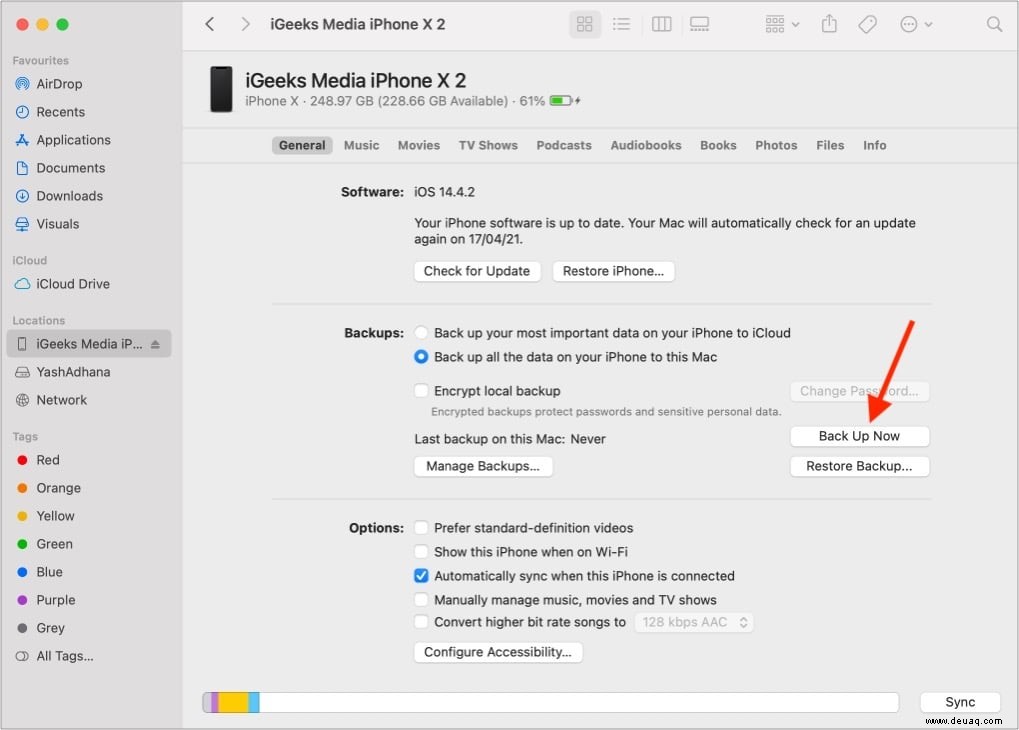
- Nein 👎 :Wenn Sie die ausgegraute Sicherungsoption sehen oder der Computer Sie auffordert, dem Gerät zu vertrauen, ist eine Sicherung nicht möglich, da Sie sich nicht an den iPhone-Passcode erinnern.
In diesem Fall müssen Sie sich auf ein altes Backup verlassen und wenn auch dieses nicht verfügbar ist, stellen Sie Ihr Gerät auf neu ein!
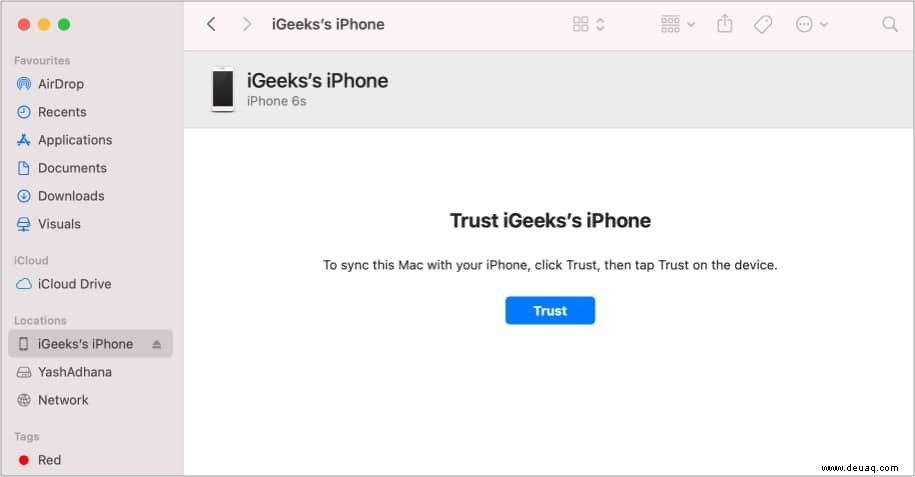
Wichtiger Hinweis :Wenn „Mein iPhone suchen“ deaktiviert war, können Sie auf Backup wiederherstellen klicken nachdem Schritt 4 abgeschlossen ist. Aber für 99 % der Benutzer wäre „Find My iPhone“ höchstwahrscheinlich aktiviert. Daher müssen Sie die unten beschriebenen Methoden befolgen.
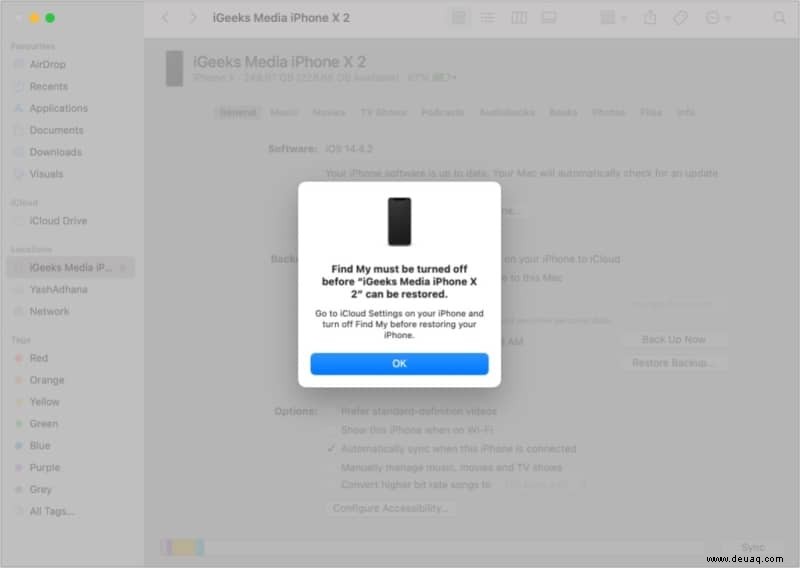
2 Methoden zum Zurücksetzen Ihres iPhones, wenn Sie den Passcode vergessen haben
1. Wiederherstellung mit iCloud (ohne iTunes)
Dies ist einfacher im Vergleich zur Verwendung von Finder oder iTunes (wird als nächstes erklärt). Diese Methode funktioniert jedoch nur, wenn das gesperrte iPhone mit WLAN oder mobilen Daten verbunden ist.
Wir werden zuerst das iPhone mit iCloud.com löschen. Sie können die App „Wo ist?“ auch auf Ihrem anderen iPhone, iPad oder Mac mit derselben Apple-ID verwenden. Nach dem Löschen können Sie ein Backup wiederherstellen (falls vorhanden) oder Ihr Gerät neu einrichten (falls Sie kein Backup haben).
- Besuchen Sie iCloud.com auf einem Computer und melden Sie sich mit Ihrer Apple-ID an.
- Klicken Sie auf iPhone suchen .
- Klicken Sie auf Alle Geräte und wählen Sie das iPhone aus, dessen Passwort Sie vergessen haben.
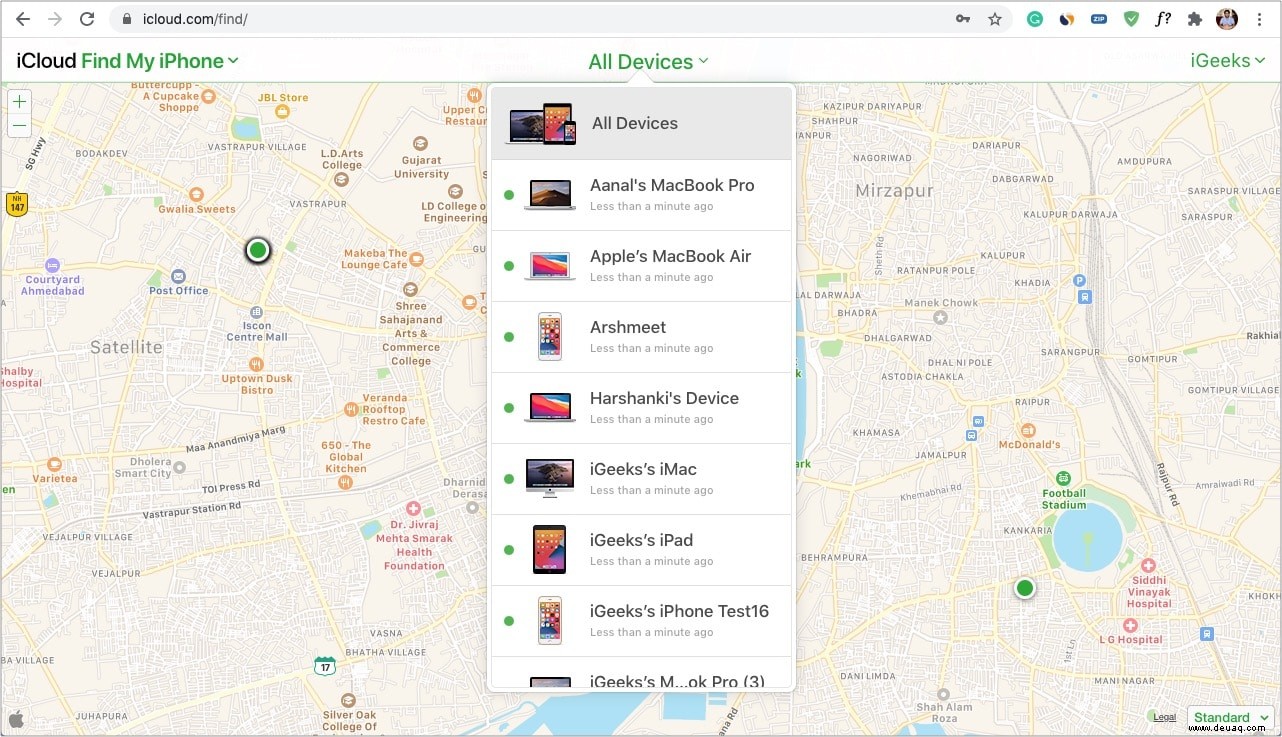
- Klicken Sie jetzt auf iPhone löschen .
- Geben Sie Ihr Apple-ID-Passwort ein, wenn Sie dazu aufgefordert werden.
- Da es sich nicht um ein verlorenes iPhone handelt, ist es nicht erforderlich, die Handynummer oder Nachricht einzugeben. Sie können diese überspringen und den Löschvorgang einleiten.
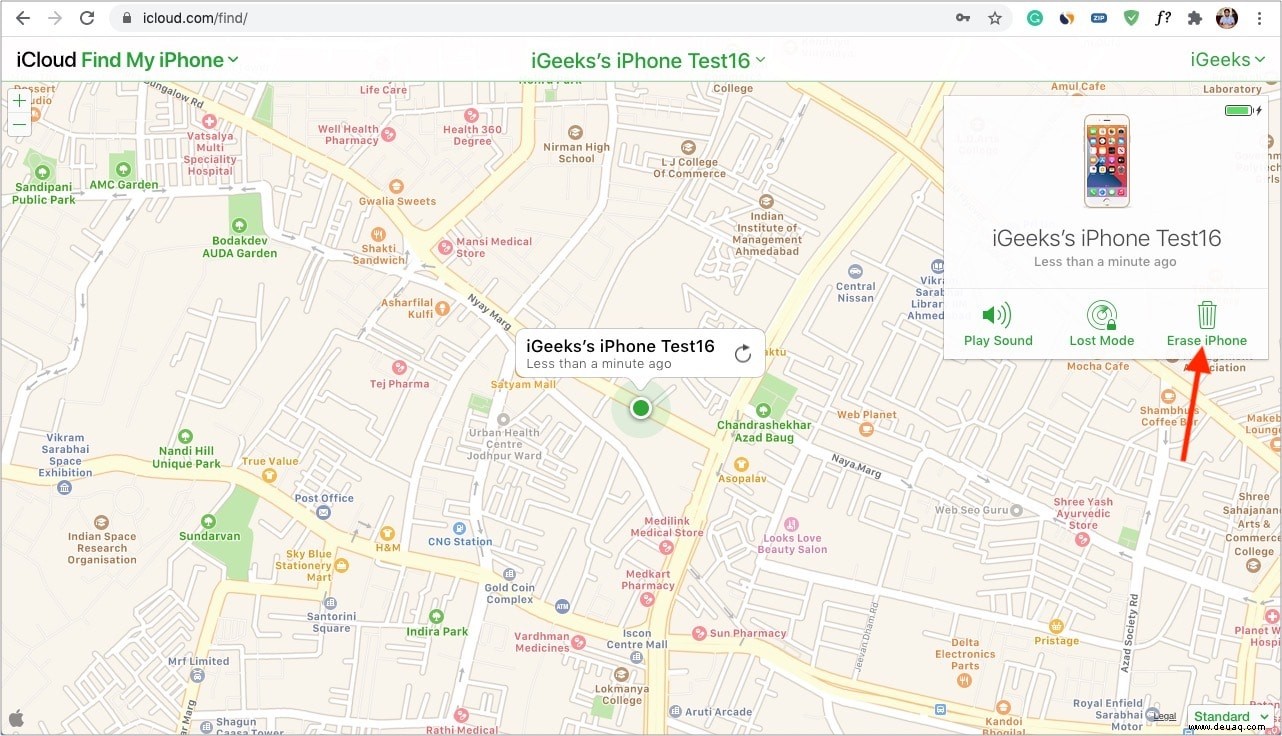
- Sobald das iPhone gelöscht ist, starten Sie den Einrichtungsvorgang.
Währenddessen sehen Sie einen Bildschirm, in dem Sie aufgefordert werden, Apps und Daten von iCloud Backup, Mac oder PC, einem anderen iPhone oder Android-Telefon wiederherzustellen.
Wenn Sie ein iCloud- oder Computer-Backup haben, wählen Sie die entsprechende Option (Sie erhalten alle Daten 🤩). Wenn Sie keine Sicherung haben, tippen Sie auf „Apps und Daten nicht übertragen ‘, um Ihr iPhone als neu einzurichten (Sie erhalten keine Daten, die nicht in iCloud gespeichert sind 😥).
2. Wiederherstellung mit Mac oder PC (mit iTunes oder Finder)
Wenn Ihr gesperrtes iPhone nicht mit dem Internet verbunden ist, können Sie es in den Wiederherstellungsmodus versetzen und es mit einem Computer wiederherstellen.
Verwenden Sie auf einem Mac mit macOS Catalina oder höher den Finder. Verwenden Sie auf einem Mac mit macOS Mojave oder älter oder einem Windows-PC iTunes.
- Verwenden Sie ein geeignetes Lightning-Kabel, um das iPhone mit dem Computer zu verbinden.
- Starten Sie iTunes oder Finder wie angemessen.
- Versetzen Sie Ihr iPhone jetzt in den Wiederherstellungsmodus. Die Schritte unterscheiden sich je nach Modell. Folgen. Lassen Sie die Tasten nicht los, bis Sie den schwarzen Bildschirm für den Wiederherstellungsmodus sehen, auf dem ein Kabel auf einen Laptop zeigt . Lassen Sie die Tasten nicht los, auch wenn Sie den Bildschirm „Zum Ausschalten schieben“ oder das Start-Apple-Logo sehen!
> Für iPhone 6s oder früher :Halten Sie die Ein-/Aus-Taste und die Home-Taste gleichzeitig gedrückt, bis der Bildschirm für den Wiederherstellungsmodus angezeigt wird.
> Für iPhone 7 und 7 Plus :Halten Sie die seitliche Ein/Aus-Taste und die Leiser-Tasten gleichzeitig gedrückt, bis Sie den Wiederherstellungsmodus-Bildschirm sehen.
> Und für iPhone 8 oder höher :Drücken und lassen Sie die Lauter-Taste. Drücken Sie sofort die Leiser-Taste und lassen Sie sie los. Halten Sie nun die seitliche Ein/Aus-Taste gedrückt, bis der Bildschirm für den Wiederherstellungsmodus angezeigt wird.
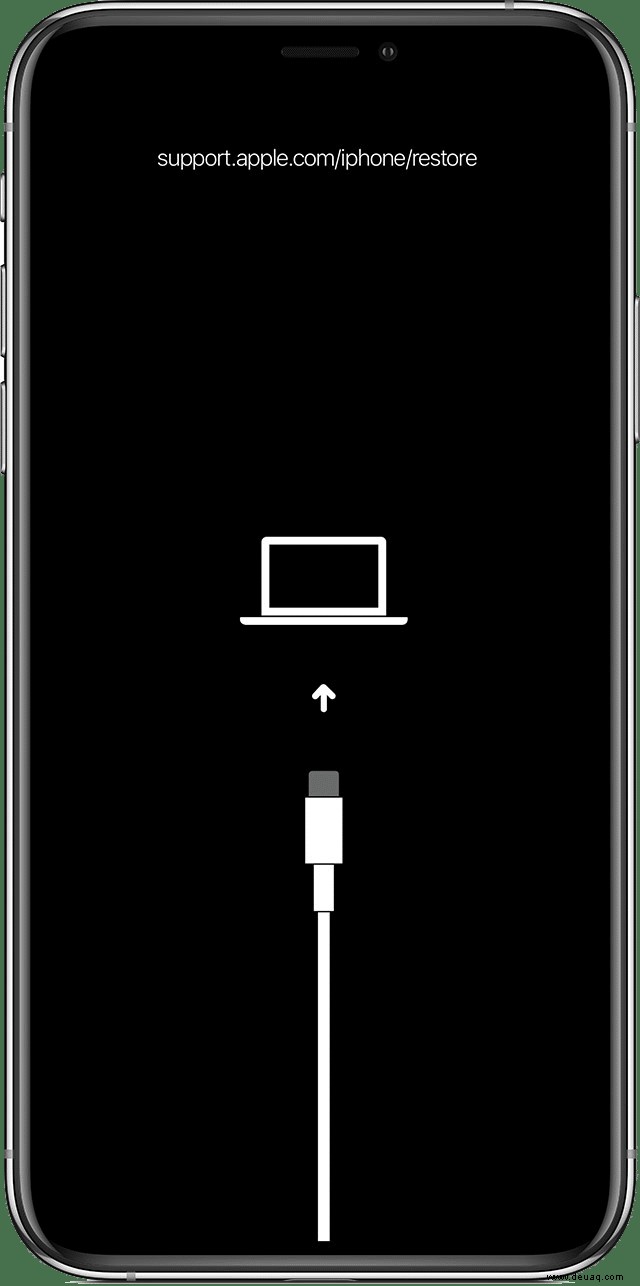
- Sobald sich Ihr iPhone im Wiederherstellungsmodus befindet, zeigt iTunes oder der Finder ein Popup-Fenster an, in dem Sie aufgefordert werden, es wiederherzustellen oder zu aktualisieren. Wählen Sie Wiederherstellen und folge mit.
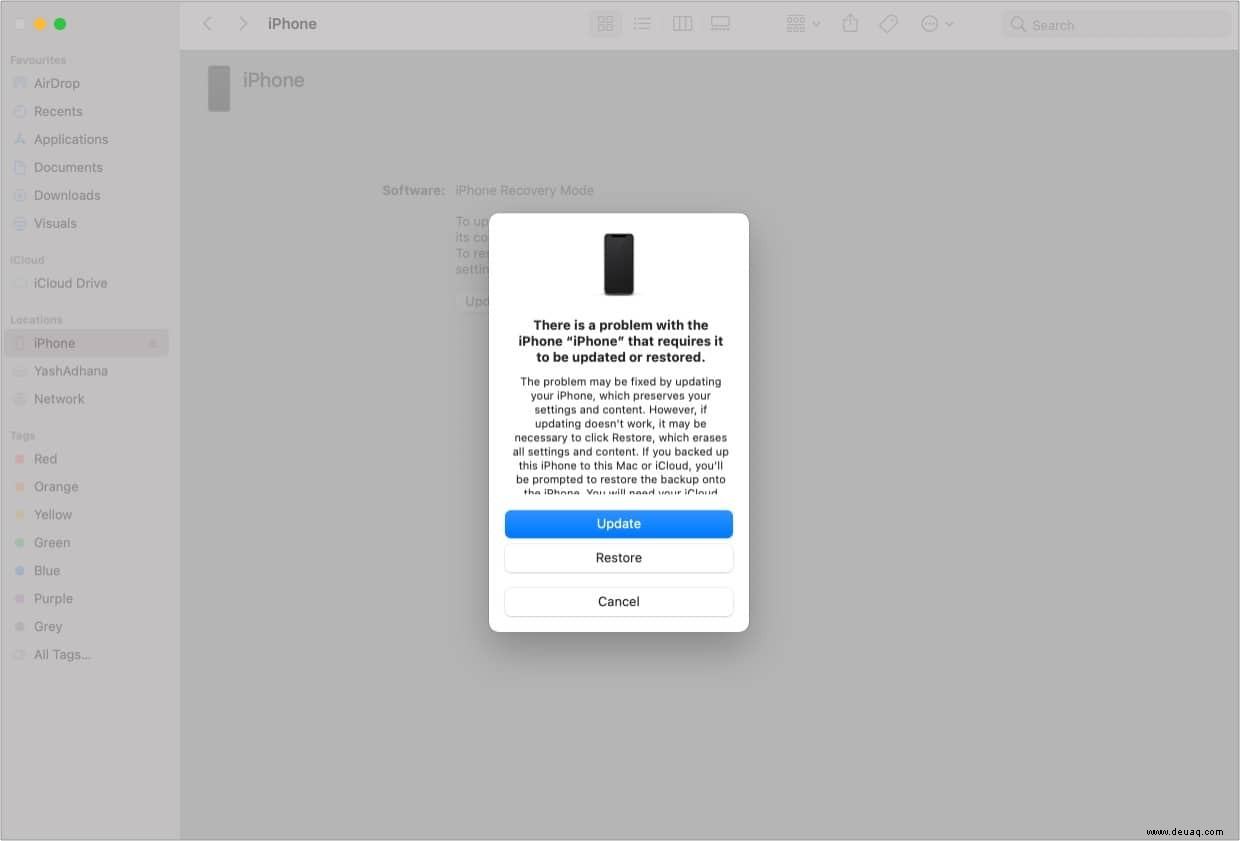
- Nach Abschluss des Vorgangs können Sie Ihr iPhone als neu einrichten oder eine iCloud oder einen Computer (falls vorhanden) wiederherstellen.
Was zu tun ist, nachdem Sie Ihr iPhone gelöscht haben
Ich habe bereits kurz erwähnt, was zu tun ist, nachdem Ihr iPhone gelöscht wurde. Hier ist mehr dazu.
- Richten Sie Ihr Gerät ein :Nach dem Löschen möchten Sie natürlich Ihr iPhone für die Verwendung einrichten. Der Einrichtungsprozess umfasst die Auswahl der Sprache, des Landes, der Touch ID/Face ID, das Erstellen eines neuen Passworts (achten Sie darauf, sich diese Zeit zu merken 😛 ), die Siri-Einstellungen usw. Es ist ziemlich einfach. Lesen Sie einfach, was auf dem Bildschirm erscheint, und folgen Sie ihm.
Verwandter Artikel:So richten Sie Ihr iPhone ein
- Sicherungen wiederherstellen :Während des Einrichtungsvorgangs sehen Sie einen Bildschirm namens Apps &Daten. Wenn Sie iCloud- oder Computer-Backups haben, können Sie diese von hier aus wiederherstellen. Stellen Sie sicher, dass Sie das neueste Backup auswählen.
- Apps und andere Daten erneut herunterladen :Sobald Sie sich in Ihrem iPhone befinden, öffnen Sie den App Store und laden Sie die erforderlichen Apps herunter, die Sie benötigen. Wenn Sie ein Backup wiederhergestellt haben, wird die App automatisch heruntergeladen.
So können Sie Ihr iPhone zurücksetzen, wenn Sie Ihr Passwort vergessen haben, und es erneut verwenden. Ich hoffe, die obige Anleitung war hilfreich. Lassen Sie mich mit einigen häufig gestellten Fragen abschließen.
Häufig gestellte Fragen
Wenn Sie noch eine unbeantwortete Frage haben, verwenden Sie den Kommentarbereich unten, um uns zu kontaktieren.
Als Nächstes ansehen:
- Sie haben Ihr Apple Watch-Passwort vergessen? So setzen Sie es zurück
- Note-Passwort vergessen? So entsperren Sie Note auf iPhone, iPad und Mac
- So umgehen Sie die Aktivierungssperre auf iPhone und iPad
- So überprüfen Sie den Status der iPhone-Aktivierungssperre online